Inhaltsverzeichnis
Ubuntu LTS + Wireguard + Wireguard-UI + Fortigate → Ein "sicheres" Gespann
Du möchtest dich gerne für unsere Hilfe erkenntlich zeigen 

Zum frei verfügbaren Apt-Repository
GITLAB: 
Einleitung
Was ist eine VPN?
Eine VPN (Virtuelles Privates Netzwerk) ist eine sichere Verbindung über das Internet.
Beispiel:
Du bist unterwegs, z. B. im Urlaub, und möchtest auf Daten oder Geräte zu Hause zugreifen – etwa auf deine Fotos, Dokumente oder deine NAS-Festplatte. Mit einer VPN-Verbindung kannst du dich so verbinden, als wärst du direkt in deinem Heimnetzwerk.
Vorteile:
- Die Verbindung ist verschlüsselt und sicher.
- Du kannst Geräte daheim nutzen, als wärst du vor Ort.
- Einfach gesagt: Eine VPN ist wie ein geheimer, sicherer Tunnel vom Handy oder Laptop direkt in dein Zuhause.
Da ich selbst Fortigate verwende, SSL-VPN mehr als nur unsicher ist, und IPSEC auf Linuxclientseite einfach unkonfgurierbar ist, suchte ich nach einer Lösung die einfach bedienbar und einen aktuellen Sicherheitsstandard aufweist. Wireguard erfüllte diese Dinge zum Zeitpunkt dieses Artikels. Um das ganze noch eleganter zu gestalten, verwenden wir für unser Setup auch zusätzlich Wireguard-UI über Docker. Das besonder ist das Wireguard-UI die Möglichkeit bietet das lokale Wireguard Binary zu verwenden. In Verbindung mit UbuntuPro ist das Wireguard Binary damit auch immer am aktuellsten Stand → es wird direkt von Canonical bereit gestellt. UbuntuPro ist für Privatanwender kostenlos. Zusätzlich installieren wir in diesem HowTo auch einen Nginx-Webserver als Proxy mit TLS-Verschlüsselung, damit das Passwort beim Login im Webinterface auch verschlüsselt übertragen wird.
Voraussetzungen
- Ubuntu 24.04 LTS in einer bevorzugten Form. Ich verwende es hier auf Proxmox VE als Qemu/KVM.
- FQDN unseres Server für das HowTo: vpn.supertux.lan
- Optional: Fortigate → Natürlich es geht auch ohne ;)
Installation und Konfiguration
Du kannst die ganze Installation automatisiert durchlaufen lassen. Schaue dir hieru meinen Installer für die Wireguard-UI und der ZSH-Shell in meinem Gitlab an:
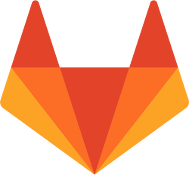 Gitlab Project
Gitlab ProjectWireguard-UI Autoinstallation - Namespace: public-projects
Last activity: 2025-07-31 - 19:23:53
Weiter mit manueller Installation
Logge dich auf deinem Ubuntu Server per SSH ein und installiere folgende Pakete:
apt install nginx wireguard wireguard-tools docker-compose-v2
Damit Wireguard auch Pakete weiterleiten kann, muss die Routingfunktion unseres Ubuntu-Server aktiviert werden:
nano /etc/sysctl.conf
# Uncomment the next line to enable packet forwarding for IPv4 net.ipv4.ip_forward=1
Um das ganze ohne Reboot zu aktivieren übergeben wir dem System die neue Option:
sysctl -w net.ipv4.ip_forward=1
Als nächstes erstellen wir unser Compose-File auf Grundlange von hier. Auskommentierte Optionen können bei Bedarf einkommentiert und verwendet werden. Zusätzliche Variablen können von der Dokumenation hinzugefügt werden.
Das folgende File speichere auf einen Ort deiner Wahl ab. Z.B. /docker/compose-files
- docker-compose.yml
services: wireguard-ui: image: ngoduykhanh/wireguard-ui:latest restart: always container_name: wireguard-ui cap_add: - NET_ADMIN # required to show active clients. with this set, you don't need to expose the ui port (5000) anymore network_mode: host environment: # - SENDGRID_API_KEY # - EMAIL_FROM_ADDRESS # - EMAIL_FROM_NAME # - SESSION_SECRET - WGUI_USERNAME=admin - WGUI_PASSWORD=admin - WGUI_DNS=5.1.66.255,185.150.99.255 # - WG_CONF_TEMPLATE - WGUI_MANAGE_START=false - WGUI_MANAGE_RESTART=true # - SMTP_HOSTNAME # - SMTP_PORT=465 # - SMTP_USERNAME # - SMTP_PASSWORD # - SMTP_AUTH_TYPE=LOGIN # - SMTP_ENCRYPTION=SSLTLS - BIND_ADDRESS=127.0.0.1:5000 logging: driver: json-file options: max-size: 50m volumes: - ./db:/app/db - /etc/wireguard:/etc/wireguard
Nun kann der Container gestartet werden:
docker compose up -d
Nach dem Start kannst den laufenden Compose wie folgt anzeigen:
docker compose ls
WireGuard-UI kümmert sich nur um die Generierung der Konfiguration. Du kannst systemd verwenden, um die Änderungen zu überwachen und den Dienst neu zu starten:
cd /etc/systemd/system/ cat << EOF > wgui.service [Unit] Description=Restart WireGuard After=network.target [Service] Type=oneshot ExecStart=/usr/bin/systemctl restart wg-quick@wg0.service [Install] RequiredBy=wgui.path EOF
Und:
cd /etc/systemd/system/ cat << EOF > wgui.path [Unit] Description=Watch /etc/wireguard/wg0.conf for changes [Path] PathModified=/etc/wireguard/wg0.conf [Install] WantedBy=multi-user.target EOF
Und den Service aktivieren:
systemctl enable wgui.{path,service}
systemctl start wgui.{path,service}
Damit wäre die Installation von Wireguard selbst, abgeschlossen. Als nächsten konfigurieren wir Nginx.
Nginx Konfiguration
Ein default Zertifikat ist bei Nginx nicht enhalten. Daher bist du für die Bereitstellung eines solchen selbst verantwortlich. Sofern du im Netzwerk einen Nginx Proxy Manager bereits verwendest, kannst auch auf diesen zurück greifen. In diesem HowTo gehe auf die manuelle Konfiguration lokal auf dem Server ein.
Eine lokale eigene CA + Zertfikat kannst du sehr einfach mit XCA GUI generieren. XCA ist in den Ubuntuquellen vorhanden und kann bequem über das Paketmanagement auf einem Desktoprechner nach installiert werden. Ich empfehle dir mit XCA gleich ein Wildcard Zertifikat für deine Domäne zu generieren. Damit kannst du das Zertifikat auf all deine Server im Netzwerk anwenden die diese Domäne verwenden.
Let's Encrypt wäre eine alternative Möglichkeit.
Nachdem du Zertifikat + CA + Key auf dem Ubuntu-Server in einem Verzeichnis bereits zur Verwendung abgelegt hast, fahren wir mit der Konfiguration fort. Als nächster erstellen wir die Config für unseren Vhost:
nano /etc/nginx/sites-available/wireguard
map $http_upgrade $connection_upgrade { default upgrade; '' close; } upstream vpn.supertux.lan { server 127.0.0.1:5000; } server { listen 80; server_name vpn.supertux.lan; access_log /var/log/nginx/vpn_access.log; error_log /var/log/nginx/vpn_error.log; return 301 https://vpn.supertux.lan$request_uri; } server { listen 443 ssl; server_name vpn.supertux.lan; access_log /var/log/nginx/vpn_access.log; error_log /var/log/nginx/vpn_error.log; client_max_body_size 100M; # SSL ssl_certificate /docker/appdata/certs/wildcard-supertux-apache.crt; ssl_certificate_key /docker/appdata/certs/wildcard-supertux-apache.key; ssl_trusted_certificate /usr/local/share/ca-certificates/wildcard-supertux-root-ca.crt; ssl_ciphers ECDHE-ECDSA-AES128-GCM-SHA256:ECDHE-RSA-AES128-GCM-SHA256:ECDHE-ECDSA-AES256-GCM-SHA384:ECDHE-RSA-AES256-GCM-SHA384:ECDHE-ECDSA-CHACHA20-POLY1305:ECDHE-RSA-CHACHA20-POLY1305:DHE-RSA-AES128-GCM-SHA256:DHE-RSA-AES256-GCM-SHA384; add_header Strict-Transport-Security "max-age=63072000" always; ssl_session_timeout 1d; ssl_session_cache shared:MozSSL:10m; # about 40000 sessions ssl_session_tickets off; location / { proxy_set_header Host $http_host; proxy_pass http://vpn.supertux.lan; proxy_set_header X-Forwarded-Proto $scheme; } location /websockify { proxy_pass http://vpn.supertux.lan; proxy_set_header Host $http_host; proxy_set_header X-Real-IP $remote_addr; proxy_set_header X-Forwarded-For $proxy_add_x_forwarded_for; proxy_set_header X-Forwarded-Proto $scheme; } }
Stelle sicher das deine Zertifikate in den richtigen Verzeichnissen liegen:
mkdir -p /docker/appdata/certs
- Zertificate: /docker/appdata/certs/wildcard-supertux-apache.crt
- Schlüssel: /docker/appdata/certs/wildcard-supertux-apache.key
- Root-CA: /usr/local/share/ca-certificates/wildcard-supertux-root-ca.crt
Um die Root-CA dem System bekannt zu machen, führe folgendes Kommando aus: update-ca-certificates Damit auf deinem Client/Desktop mit dem du in weiterer Folge auf das Webinterface von Wireguard-UI zugreifst keine Fehlermeldung im Webbrowser produziert, kopiere die Root-CA auf deinem Client in das selbe Verzeichnis und aktualisiere die lokale Zertifikatsdatenbank mit dem obigen Befehl. Nach einem Neustart des Webbrowser sollte die „untrusted“ Meldung verschwunden sein. Sollte dies nicht der Falls sein, benutzt dein Webbrowser einen eigenen Zertifikatsstore. Dann muss die Root-CA im Webbrowser dort manuell importiert werden.
Nun ist es an der Zeit den Vhost zu aktivieren und Nginx zu starten:
ln -s /etc/nginx/sites-available/wireguard /etc/nginx/sites-enabled/.
Nginx Konfiguration prüfen:
nginx -t
Ist alles ok, starte nun den Nginx Reverse Proxy:
systemctl start nginx.service
Kommt keine Fehlermeldung läuft Nginx und du solltest dich bereits mit dem FQDN deines Server auf das Webinterfaces der Wireguard-UI einloggen können.
Voraussetzung ist natürlich das der Server in deinem lokalen DNS Server hinterlegt wurde. Zu Testzwecken kannst du diesen auch in deiner /etc/hosts Datei temporär eintragen. z.B.
127.0.1.1 desktop-rechner.supertux.lan desktoprechner 127.0.0.1 localhost # The following lines are desirable for IPv6 capable hosts ::1 localhost ip6-localhost ip6-loopback ff02::1 ip6-allnodes ff02::2 ip6-allrouters 192.168.9.9 vpn.supertux.lan
UbuntuPro aktivieren
Ich empfehle dir UbuntuPro jetzt auf deiner LTS-Version zu aktivieren. Damit bekommt das Wireguard Binary direkt Updates von Canonical. Was bei möglichen Sicherheitslücken nur ein Vorteil sein kann. Die Aktivierung ist Recht einfach und sollte sich schnell erledigen lassen: https://wiki.ubuntuusers.de/Ubuntu_Pro/
Spezielles ZSH-Prompt aktivieren (optional)
Um dem ganzen ein etwas hübscheres Aussehen mit Funktion zu verleihen, hast du an dieser Stelle die Möglichkeit ein hübsches ZSH-Prompt einzubauen.

- Benutzer und Hostname
- VPN verbunden
- Public IP
Installation und Konfiguration
Folgende Pakete müssen über apt installiert werden:
apt install zsh eza
Danach das Prompt von GitHub laden:
bash <(curl -s https://raw.githubusercontent.com/mh-firouzjah/zsh-config/master/install.sh)
Und die ZSH-Shell für Root aktivieren:
usermod -s /bin/zsh root
Nach einem Relogin ist die Shell aktiv. Um die im Screenshot sichtbare Willkommensnachricht zu aktivieren, editieren wir das File /etc/update-motd.d/99-osit mit diesem Inhalt und machen es ausführbar:
nano /etc/update-motd.d/99-osit
- 99-osit
#!/bin/sh green="\e[0;92m" red="\e[31m" bold="\e[1m" reset="\e[0m" echo echo "${green} ----------------------------------------------" echo " Willkommen am VPN Einwahlserver" echo " ----------------------------------------------${reset}" echo echo echo
chmod +x /etc/update-motd.d/99-osit
Shellfunktionen aktivieren und Farbe ändern
cp $HOME/.zsh/modules/p10k.zsh $HOME/.p10k.zsh
In dem File gibt es jede Menge Funktionen die man an und abschalten kann. Wir aktivieren 2 Funktionen:
- public_ip
- vpn_ip
Dazu einfach die beiden Zeilen in der Config einkommentieren:
nano ~/.p10k.zsh
Zusätzlichen suchen wir in dieser Datei nach POWERLEVEL9K_DIR_BACKGROUND=, und setzen die Farbe mit dem Wert 1 auf Rot.
Für die ~/.zshrc verwenden wir diesen Inhalt:
rm ~/.zshrc nano ~/.zshrc
- /root/.zshrc
# Enable Powerlevel10k instant prompt. Should stay close to the top of ~/.zshrc. # Initialization code that may require console input (password prompts, [y/n] # confirmations, etc.) must go above this block; everything else may go below. echo docker compose ls echo docker ps echo if [[ -r "${XDG_CACHE_HOME:-$HOME/.cache}/p10k-instant-prompt-${(%):-%n}.zsh" ]]; then source "${XDG_CACHE_HOME:-$HOME/.cache}/p10k-instant-prompt-${(%):-%n}.zsh" fi # Use powerline USE_POWERLINE="true" # Has weird character width # Example: # is not a diamond HAS_WIDECHARS="false" source ~/.zsh/modules/config.zsh source ~/.zsh/modules/prompt.zsh # Remove folder background on `ls` command zstyle ':completion:*' list-colors export LS_COLORS="$LS_COLORS:ow=1;34:tw=1;34:" alias ls='eza --icons --git' # To customize prompt, run `p10k configure` or edit ~/.p10k.zsh. [[ ! -f ~/.p10k.zsh ]] || source ~/.p10k.zsh cd /etc/wireguard
Nach einem Relogin sollte sich das Prompt wie im Screenshot präsentieren.
Konfiguration im Wireguard Web Interface
Wir rufen nun unser WebUI mit unseren FQDN auf: https://vpn.supertux.lan
Als Anmeldedaten verwende die, die du in der docker-compose.yml hinterlegt hast. Nach einloggen aktivierst du als erstes die Konfiguration:

Client anlegen
Für mich gibt es zwei Arten von VPN-Konfigurationen für den Client:
- VPN-Secure-Surf → Zugriff auf alle Netze am Ziel → Surfen über das Ziel, sprich über die Fortigate Firewall. Vorteil Filterung des Internetverkehrs. Könnte man eine manuelle „Entpoint Security“ nennen.
- VPN-Only → Zugriff nur auf ausgesuchte Netze am Ziel, Internettraffic geht weiterhin über lokales Device
VPN-Secure-Surf:
IP Allocation ist die IP des Client am Endpunkt, also z.B. das Handy oder das Notebook. Achte darauf wenn du mehrere Wireguard-Server betreibst und Verbindungen zur gleichen Zeit verwenden möchtest, das du hier jeweils differente Netze verwendest.
Allowed IPs sind die erlaubten IPs/Netzte wo der Client sich hin verbinden darf. In diesen Beispiel (Default), haben wir 0.0.0.0/0, also „ALLES“. Damit wird auch der gesamte Traffic über die Fortigate Firewall geroutet.
Use server DNS: Hier wird der Server DNS von unseren Wireguard-Server dem Client für die Namensauflösung mit übergeben. Dieser Server soll folgende Eigenschaften aufweisen:
- DNS Auflösung von internen Devices
- DNS Auflösung ins Internet
Sollte die zweite Option nicht bestehen, kann hat der Client nach dem Verbindungsaufbau keine FQDNs mehr über DNS ins Internet auflösen. Das könnten wir als „offline“ bezeichnen. Ab besten darauf achten das beiden Funktionen aktiv sind.
Endpoint: Dieser wird automatisch ausgefüllt. Darf in Standardumgebungen ignoriert werden.
VPN-Only:
Der Unterschied ist hier das wir bei Allowed IPs nur die Netze eintragen wo der Client hindarf, kein Routing über die Fortigate ins Internet.
Alle andere Optionen und Features von Wireguard-UI werden hier nicht extra beschrieben. Für weitere Infos besuche bitte die Webseite auf Github.
Konfiguration auf der Fortigate Firewall
Damit der Traffic auch über die Firewall ins Internet findet sind folgende Dinge auf der Fortigate zu konfigurieren:
Eine statische Route:
config router static
edit 1
set gateway <GatewayIP des Wireguard VLANs/Subnet>
set device "<Interface des Wireguard VLANs/Subnet "
set dstaddr "<Subnet der Wireguard Clients>"
next
end
# Beispiel:
config router static
edit 1
set gateway 192.168.24.254
set device "vpn"
set dstaddr "wireguard-clients"
next
Wobei sich hinter „wireguard-clients“ ein Adressobjekt mit dem Subnet verbirgt.
Danach muss das Subnet/VLAN der Wireguard Clients noch genatet, und eine Policy für den Internetzugriff muss angelegt werden.
Zugriffskontrolle - wer darf wo hin?
Meine Empfehlung ist den VPN Server wirklich in ein komplett abgschottetes VLAN zu geben. Das hat den Vorteil das du über Policies auf der Firewall sehr einfach steuern kannst, wer wo hin darf, und wenn notwendig auch wann. Dazu kommt noch das du den Traffic mit UTM filtern kannst. Wir wollen ja nicht das jemand Dateien auf Ziele Kopiert die dort nichts verloren haben… Somit kann der Wireguard Client auch jedes beliebe Netz enthalten. Existiert hiefür keine Policy auf der Fortigate, gibt es keinen Zugriff zum Ziel.



